Pagine
Se hai un negozio online Shopify, puoi creare delle pagine nel pannello di controllo Shopify. Le pagine contengono informazioni che cambiano raramente o che i clienti consultano spesso, come la pagina "Chi siamo" o la pagina "Contattaci". Scopri di più sulle informazioni da inserire nella pagina "Chi siamo".
Puoi anche aggiungere un blog al negozio online per aggiornare i clienti sulla tua attività e sui tuoi prodotti.
Su questa pagina
- Aggiunta di una nuova pagina al negozio online
- Aggiunta di contenuti a una pagina
- Generazione automatica di contenuti per una pagina
- Modifica di una pagina
- Modifica dell'inserzione di una pagina per i motori di ricerca
- Eliminazione di una pagina
- Pubblicazione o annullamento della pubblicazione di pagine in blocco
Aggiunta di una nuova pagina al negozio online
- Dal pannello di controllo Shopify vai su Negozio online > Pagine.
- Clicca su Aggiungi pagina.
- Inserisci un titolo e il contenuto della pagina. Scegli un titolo chiaro e descrittivo per la tua pagina. Il titolo della pagina viene visualizzato nella scheda o nella barra del titolo dei browser e anche nei risultati dei motori di ricerca.
- Nella sezione Visibilità seleziona quando desideri che la pagina sia pubblicata. Per impostazione predefinita, la nuova pagina diventerà visibile quando cliccherai su Salva. Seleziona l'opzione Nascosta se vuoi che la nuova pagina non sia visibile sul tuo negozio online o clicca su Imposta una data di pubblicazione specifica per controllare quando la tua pagina sarà pubblicata.
- Clicca su Salva.
- Facoltativo: per mostrare una pagina pubblicata nella navigazione del tuo negozio online, aggiungi un link alla pagina in un menu.
- Nell'app di Shopify tocca il pulsante ….
- Nella sezione Canali di vendita, tocca Negozio online.
- Clicca Pagine.
- Tocca Aggiungi pagina.
- Inserisci un titolo e il contenuto della pagina. Scegli un titolo chiaro e descrittivo per la tua pagina. Il titolo della pagina viene visualizzato nella scheda o nella barra del titolo dei browser e anche nei risultati dei motori di ricerca.
- Nella sezione Visibilità seleziona quando desideri che la pagina sia pubblicata. Per impostazione predefinita, la nuova pagina diventerà visibile quando cliccherai su Salva. Seleziona l'opzione Nascosta se vuoi che la nuova pagina non sia visibile sul tuo negozio online o clicca su Imposta una data di pubblicazione specifica per controllare quando la tua pagina sarà pubblicata.
- Tocca Salva.
- Facoltativo: per mostrare una pagina pubblicata nella navigazione del tuo negozio online, aggiungi un link alla pagina in un menu.
- Nell'app di Shopify tocca il pulsante ….
- Nella sezione Canali di vendita, tocca Negozio online.
- Clicca Pagine.
- Tocca Aggiungi pagina.
- Inserisci un titolo e il contenuto della pagina. Scegli un titolo chiaro e descrittivo per la tua pagina. Il titolo della pagina viene visualizzato nella scheda o nella barra del titolo dei browser e anche nei risultati dei motori di ricerca.
- Nella sezione Visibilità seleziona quando desideri che la pagina sia pubblicata. Per impostazione predefinita, la nuova pagina diventerà visibile quando cliccherai su Salva. Seleziona l'opzione Nascosta se vuoi che la nuova pagina non sia visibile sul tuo negozio online o clicca su Imposta una data di pubblicazione specifica per controllare quando la tua pagina sarà pubblicata.
- Tocca Salva.
- Facoltativo: per mostrare una pagina pubblicata nella navigazione del tuo negozio online, aggiungi un link alla pagina in un menu.
Aggiunta di contenuti a una pagina
Il rich text editor mostra il testo nel campo Contenuto nello stesso stile in cui sarà visualizzato nel negozio. Puoi formattare il testo e modificarne il colore scegliendo le opzioni nel rich text editor. Puoi anche inserire i seguenti elementi in una pagina:
- Link
- Tabelle
- Immagini
- Video
Scopri di più sul rich text editor.
Per modificare il codice HTML della pagina, fai clic sul pulsante Mostra HTML così da visualizzare l'HTML e apportare i cambiamenti:

Aggiunta di un link a una pagina
Inserire il link a una pagina può servire a indirizzare i clienti a un'altra pagina del tuo negozio online o ad altri contenuti presenti in Internet.
Passaggi:
- Nel campo del Contenuto, immetti il testo da trasformare in un link.
- Evidenzia il testo del link e clicca sul pulsante Inserisci link:
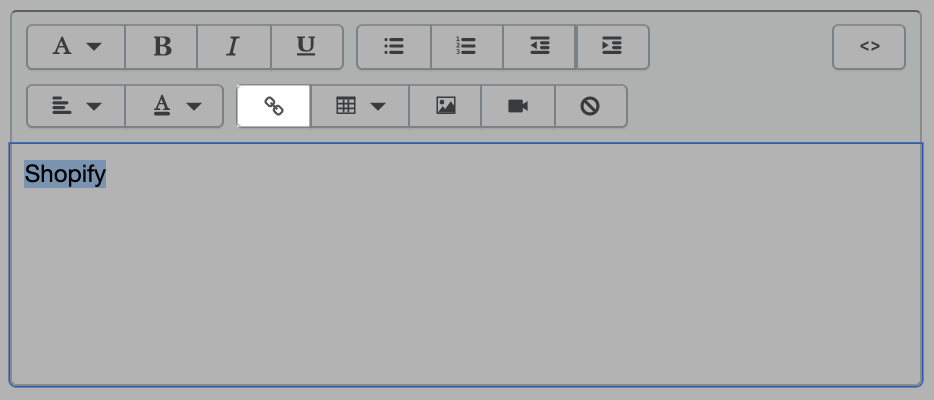
Aggiunta della mappa di Google a una pagina
Puoi aggiungere su una pagina la mappa di Google per un indirizzo indicato nel tuo negozio online. Ad esempio, è un'ottima idea aggiungere alla pagina Chi siamo una mappa che mostri la posizione del negozio fisico:
- Su Google Maps, inserisci l'indirizzo che desideri mostrare sulla mappa.
- Clicca sull'icona Condividi per aprire le opzioni di condivisione.
- Clicca su Incorpora mappa per creare il codice di incorporamento.
- Scegli la dimensione della mappa desiderata, quindi copia il codice nella casella di testo. Il codice inizia con
<iframe src=ed è un tag scritto in HTML che incorpora la mappa.
- Dal pannello di controllo Shopify passa a Negozio online > Pagine.
- Nell'app di Shopify tocca il pulsante ….
- Nella sezione Canali di vendita, clicca Negozio online.
- Clicca Pagine.
- Nell'app di Shopify tocca il pulsante ….
- Nella sezione Canali di vendita, clicca Negozio online.
- Clicca Pagine.
- Clicca sul titolo della pagina in cui desideri mostrare la mappa.
- Nella barra degli strumenti Contenuti clicca sul pulsante Mostra HTML per visualizzare il codice HTML della pagina:

- Incolla il codice che hai copiato da Google Maps nel campo Contenuto. Puoi incollare il codice dopo il contenuto esistente, per incorporare la mappa nella parte inferiore della pagina, o in qualsiasi altro punto della pagina.
- Clicca su Mostra editor per tornare dal visualizzatore HTML all'editor di pagina e visualizzare l'anteprima della mappa.
- Clicca su Salva.
Generazione automatica di contenuti per una pagina
Puoi usare Shopify Magic per generare automaticamente un titolo e il contenuto della pagina. Per impostazione predefinita, la variante utilizzata per i suggerimenti in inglese è quella americana. I dati linguistici utilizzati dall'intelligenza artificiale sono in gran parte provenienti da fonti del Nord America, pertanto i contenuti generati potrebbero contenere vocaboli ed espressioni locali originari di quell'area geografica. Puoi effettuare modifiche a qualsiasi parte dei suggerimenti di contenuto in modo che corrispondano a ciò che i tuoi clienti si aspettano.
Shopify Magic genera solo il testo delle tue pagine. Qualsiasi altro elemento interattivo può essere aggiunto manualmente. Ad esempio, se stai creando una pagina contatti, potresti dover utilizzare un codice personalizzato per creare un modulo di contatto funzionale.
Passaggi:
- Dal pannello di controllo Shopify vai su Negozio online > Pagine.
- Clicca su Aggiungi pagina.
-
Effettua una delle operazioni seguenti:
- Per generare un titolo della pagina, nel campo Titolo clicca l'icona Genera testo, quindi scrivi una descrizione dell'argomento della pagina.
- Per generare il contenuto della pagina, nel rich text editor della sezione Contenuto clicca l'icona Genera testo, quindi completa i seguenti passaggi:
- Scrivi una descrizione dell'argomento della pagina.
- Facoltativo: seleziona un nuovo tono dal menu a discesa Tono. Scopri di più sulla scelta del tono.
- Facoltativo: clicca sull'icona Istruzioni speciali e scrivi eventuali istruzioni aggiuntive che desideri fornire nel campo Istruzioni speciali. Consulta la pagina Utilizzo delle istruzioni speciali per informazioni sul tipo di istruzioni che puoi fornire.
Clicca su Genera.
-
Facoltativo: esegui una delle seguenti operazioni:
- Clicca su Genera di nuovo per visualizzare i diversi risultati.
- Seleziona un tono diverso o modifica la richiesta, quindi clicca su Genera di nuovo.
Clicca Mantieni per aggiungere il contenuto suggerito alla pagina.
Facoltativo: modifica e formatta il contenuto generato in modo che si adatti al tuo brand.
Clicca su Salva.
Dopo aver generato il contenuto di una pagina, puoi completare i passaggi rimanenti per aggiungere una nuova pagina e pubblicarla nel tuo negozio online.
Modifica di una pagina
Se desideri correggere errori di battitura, aggiungere nuove informazioni o apportare modifiche al contenuto, puoi modificare una pagina.
Passaggi:
- Dal pannello di controllo Shopify passa a Negozio online > Pagine.
- Nell'app di Shopify tocca il pulsante ….
- Nella sezione Canali di vendita, clicca Negozio online.
- Clicca Pagine.
- Nell'app di Shopify tocca il pulsante ….
- Nella sezione Canali di vendita, clicca Negozio online.
- Clicca Pagine.
- Clicca sul titolo della pagina.
- Apporta le modifiche desiderate al contenuto o alle impostazioni esistenti della pagina.
- Clicca su Salva. Visita la pagina nel negozio online per assicurarti che le modifiche vengano visualizzate correttamente. Potresti dover ricaricare il browser per visualizzare le modifiche salvate.
Modifica dell'inserzione di una pagina per i motori di ricerca
Puoi modificare il testo che viene visualizzato tra i risultati dei motori di ricerca per una pagina. Titoli e testi descrittivi possono aiutare i nuovi clienti a trovare il tuo negozio online, incoraggiandoli a cliccare sul link. Scopri di più sull'ottimizzazione dei motori di ricerca.
Quando effettui modifiche a una pagina per i motori di ricerca, puoi visualizzare un'anteprima dell'aspetto.
Se inserisci più di 70 caratteri per un titolo, o 320 caratteri per una descrizione, allora il testo potrebbe essere tagliato nei risultati del motore di ricerca.
Puoi apportare modifiche all'indirizzo web della tua pagina, ma nella maggior parte dei casi non ne avrai bisogno. Se apporti modifiche, hai un'opzione pre-selezionata per creare un reindirizzamento degli URL e il vecchio indirizzo web reindirizza al nuovo indirizzo web.
Passaggi:
- Dal pannello di controllo Shopify passa a Negozio online > Pagine.
- Clicca sul titolo della pagina per il quale desideri modificare l'inserzione sui motori di ricerca.
Nella sezione di Anteprima inserzione per i motori di ricerca, fai clic su Modifica SEO del sito.
Nel campo Titolo pagina inserisci un titolo descrittivo. Questo titolo viene visualizzato come link nei risultati del motore di ricerca.
Nel campo Descrizione, inserisci una descrizione. Valuta la possibilità di includere parole chiave pertinenti e il nome del tuo negozio per aiutare i nuovi clienti a trovare la tua pagina.
Facoltativo: nel campo URL e handle puoi modificare parte dell'indirizzo web. Non può contenere spazi.
Clicca su Salva.
- Nell'app di Shopify tocca il pulsante ….
- Nella sezione Canali di vendita, tocca Negozio online.
- Clicca Pagine.
- Seleziona il titolo della pagina per il quale desideri modificare l'inserzione sui motori di ricerca.
Nella sezione di Anteprima inserzione per i motori di ricerca, seleziona Modifica SEO del sito.
Nel campo Titolo pagina inserisci un titolo descrittivo. Questo titolo viene visualizzato come link nei risultati del motore di ricerca.
Nel campo Descrizione, inserisci una descrizione. Valuta la possibilità di includere parole chiave pertinenti e il nome del tuo negozio per aiutare i nuovi clienti a trovare la tua pagina.
Facoltativo: nel campo URL e handle puoi modificare parte dell'indirizzo web. Non può contenere spazi.
Tocca Salva.
- Nell'app di Shopify tocca il pulsante ☰.
- Nella sezione Canali di vendita, tocca Negozio online.
- Clicca Pagine.
- Seleziona il titolo della pagina per il quale desideri modificare l'inserzione sui motori di ricerca.
Nella sezione di Anteprima inserzione per i motori di ricerca, seleziona Modifica SEO del sito.
Nel campo Titolo pagina inserisci un titolo descrittivo. Questo titolo viene visualizzato come link nei risultati del motore di ricerca.
Nel campo Descrizione, inserisci una descrizione. Valuta la possibilità di includere parole chiave pertinenti e il nome del tuo negozio per aiutare i nuovi clienti a trovare la tua pagina.
Facoltativo: nel campo URL e handle puoi modificare parte dell'indirizzo web. Non può contenere spazi.
Tocca ✓.
Eliminazione di una pagina
- Dal pannello di controllo Shopify passa a Negozio online > Pagine.
- Nell'app di Shopify tocca il pulsante ….
- Nella sezione Canali di vendita, clicca Negozio online.
- Clicca Pagine.
- Nell'app di Shopify tocca il pulsante ….
- Nella sezione Canali di vendita, clicca Negozio online.
- Clicca Pagine.
- Clicca sul titolo della pagina che desideri eliminare.
- Clicca su Elimina pagina.
- Clicca su Elimina.
Se elimini una pagina che utilizzi nella navigazione del tuo negozio, verrà anche eliminata la voce di menu associata. Ad esempio, se elimini una pagina per le Richieste di vendita all'ingrosso utilizzata nella voce di menu Vendita all'ingrosso, verranno eliminate sia la pagina sia la voce di menu.
Puoi anche utilizzare le azioni in blocco per eliminare più di una pagina alla volta.
Pubblicazione o annullamento della pubblicazione di pagine in blocco
Puoi aggiornare contemporaneamente le impostazioni di pubblicazione di più pagine nel tuo negozio online utilizzando il menu a discesa Azioni.
Pubblicazione di pagine in blocco
- Dal pannello di controllo Shopify passa a Negozio online > Pagine.
- Nell'app di Shopify tocca il pulsante ….
- Nella sezione Canali di vendita, clicca Negozio online.
- Clicca Pagine.
- Nell'app di Shopify tocca il pulsante ….
- Nella sezione Canali di vendita, clicca Negozio online.
- Clicca Pagine.
- Seleziona la casella accanto a ogni pagina che desideri pubblicare.
- Clicca sul menu a discesa Azioni, quindi seleziona Rendi visibili le pagine selezionate.
- Facoltativo: per mostrare una pagina pubblicata nella navigazione del tuo negozio online, aggiungi un link alla pagina in un menu.
Annullamento della pubblicazione di pagine in blocco
- Dal pannello di controllo Shopify passa a Negozio online > Pagine.
- Nell'app di Shopify tocca il pulsante ….
- Nella sezione Canali di vendita, clicca Negozio online.
- Clicca Pagine.
- Nell'app di Shopify tocca il pulsante ….
- Nella sezione Canali di vendita, clicca Negozio online.
- Clicca Pagine.
- Seleziona la casella accanto a ogni pagina del negozio online di cui desideri annullare la pubblicazione.
- Clicca sul menu a discesa Azioni, quindi seleziona Nascondi le pagine selezionate.
- Rimuovi i link alle pagine non pubblicate dalla navigazione del negozio online.